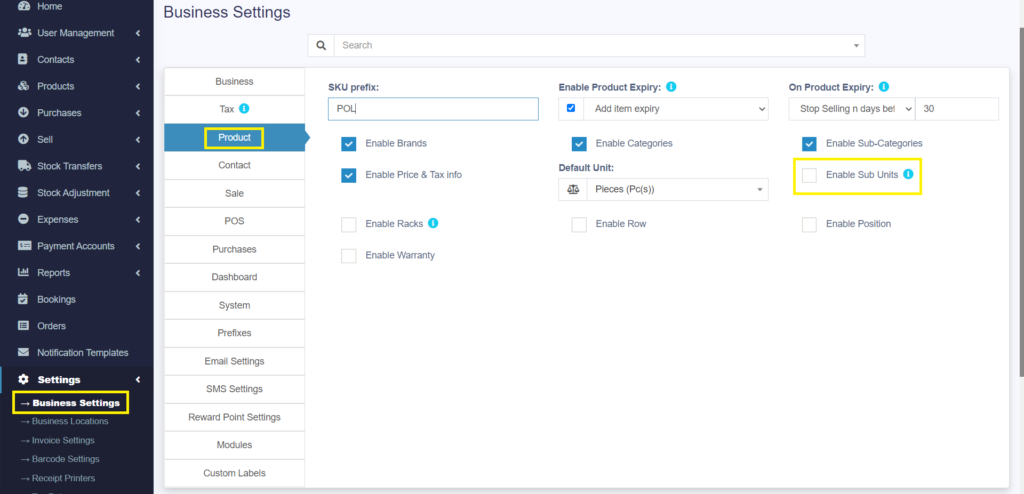পণ্য ইউনিট পরিচালনা করুন
Different Products have different units. iconicERPallows you to add different units of products.
ইউনিট যুক্ত করা হচ্ছে
- Go to Products -> Units
- ইউনিটের নাম, একটি সংক্ষিপ্ত নাম দিন এবং আপনি ইউনিট দশমিকের অনুমতি দিতে চান তা চয়ন করুন।
উদাহরণ:
নাম: মিটার
সংক্ষিপ্ত নাম: এম।
দশমিকের অনুমতি দিন: হ্যাঁ।
দশমিকের অনুমতি দেওয়া আপনাকে দশমিক এবং তদ্বিপরীতভাবে পণ্য ক্রয় / বিক্রয় করতে দেয়।
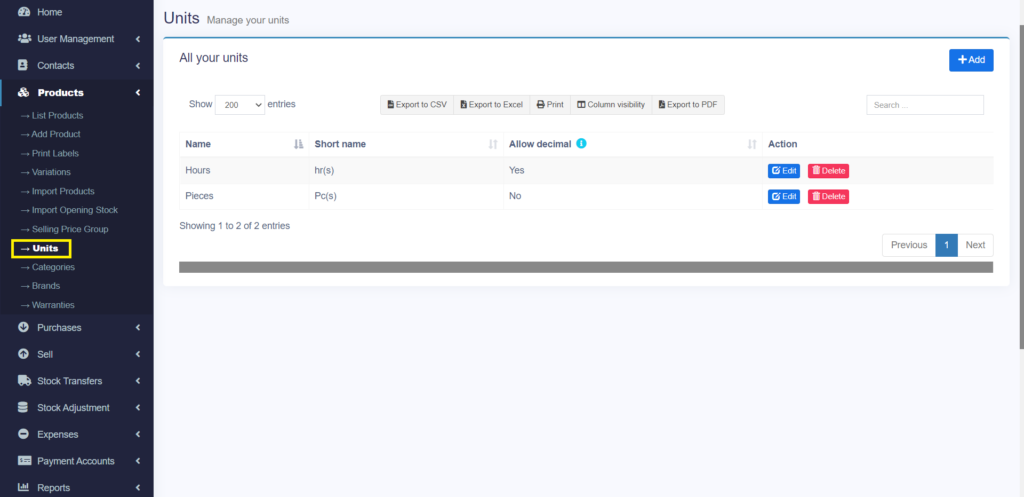
একাধিক ইউনিট:
আপনি যদি ভিন্ন ইউনিটে পণ্য ক্রয় করেন এবং এটি অন্য ইউনিটে বিক্রি করেন তবে এটি কার্যকর হতে পারে।
উদাহরণস্বরূপ: কয়েক ডজনে ক্রয় এবং টুকরা বিক্রি।
বা বাক্সে কিনুন এবং টুকরো টুকরো করে বিক্রি করুন।
পদক্ষেপ
- যুক্ত ইউনিট স্ক্রীন থেকে নিম্ন ইউনিট যুক্ত করুন। উদাহরণস্বরূপ টুকরা।
- স্ক্রিনশট অনুযায়ী উচ্চতর ইউনিট যুক্ত করুন, “ইউনিটের একাধিক হিসাবে যুক্ত করুন” পরীক্ষা করুন এবং একটি রূপান্তর সূত্র সরবরাহ করুন:
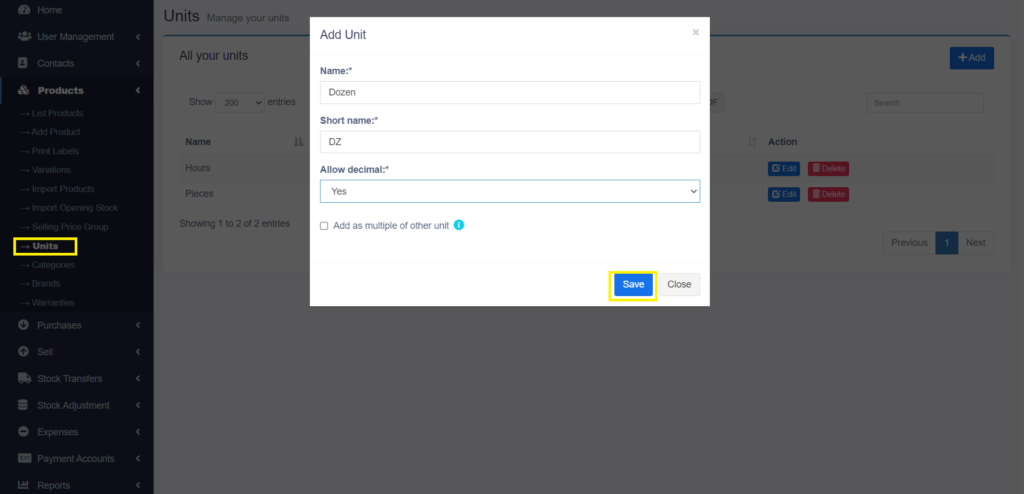
NOTE: অ্যাড-প্রোডাক্ট ইউনিট ড্রপ ডাউন-এ আপনি প্রধান ইউনিটগুলি (এই উদাহরণে ডোজেন) দেখতে পাবেন না, পন্যটির একক হিসাবে টুকরোটি নির্বাচন করুন। সমস্ত ক্রয় / বিক্রয় নিম্ন ইউনিটে সংরক্ষণ করা হবে (উপরের উদাহরণে টুকরা)। সুতরাং আপনি যদি রূপান্তর বিশদটি সম্পাদনা করেন তবে ক্রয় / বিক্রয় যুক্ত করার পরে, এটি সেই অনুযায়ী ক্রয় / বিক্রয় পরিমাণকে প্রভাবিত করবে।
কোনও পণ্যের জন্য প্রাসঙ্গিক সাব ইউনিট নির্বাচন করা
কিছু পণ্যের জন্য সমস্ত উপ-ইউনিট প্রয়োজন হবে না। ধরুন উদাহরণস্বরূপ আপনি কমলাগুলি কেবলমাত্র কয়েক ডজনে বা কেবল টুকরো টুকরো টুকরো টুকরো টুকরো করে বিক্রি করলে তা কার্যকর হবে।
Enable it fromBusiness settings ->Products -> Enable relevant sub-units
এখন পণ্য যুক্ত করার সময় পণ্যগুলির জন্য ইউনিট নির্বাচন করুন এবং এটি একাধিক প্রযোজ্য সাব-ইউনিট নির্বাচন করার বিকল্প দেবে। উপ-ইউনিটগুলি নির্বাচন করা আপনাকে এই নির্বাচিত সাব-ইউনিটগুলিতে কেনাকাটা বা বিক্রয় করার অনুমতি দেবে।